电脑程序图标上的感叹号通常表示程序存在问题或缺失某些必要的组件,这可能会妨碍程序的正常运行或影响用户体验。本文将详细介绍几种常见的方法来消除电脑程序图标上的感叹号,并针对可能出现的问题提供解决方案。无论是新手还是有经验的用户,您都将找到解决问题的方法。
了解感叹号出现的原因
在我们开始解决问题之前,了解感叹号出现在电脑程序图标上的原因非常重要。这里有几个常见的原因:
缺少程序文件或驱动程序
系统更新后出现问题
兼容性问题
注册表项错误
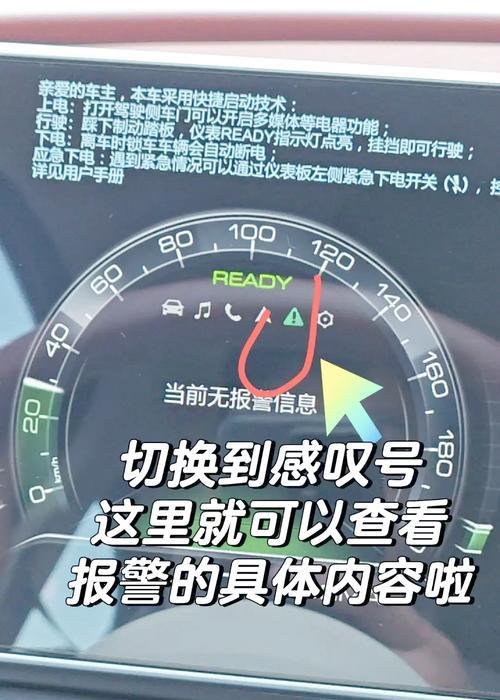
解决方案一:重新安装程序
步骤一:卸载程序
1.打开“控制面板”。
2.选择“程序和功能”。
3.在列表中找到相应的程序,点击“卸载”并按照提示进行操作。
步骤二:清理旧注册表项
1.按下`Win+R`键打开运行对话框,输入`regedit`点击确定打开注册表编辑器。
2.按照路径`HKEY_LOCAL_MACHINE\SOFTWARE\Microsoft\Windows\CurrentVersion\Uninstall`导航到待删除的程序的注册表项然后右键选择删除。
步骤三:重新安装程序
1.访问程序的官方网站或获取安装介质。
2.运行安装程序,按照提示逐步完成安装过程。
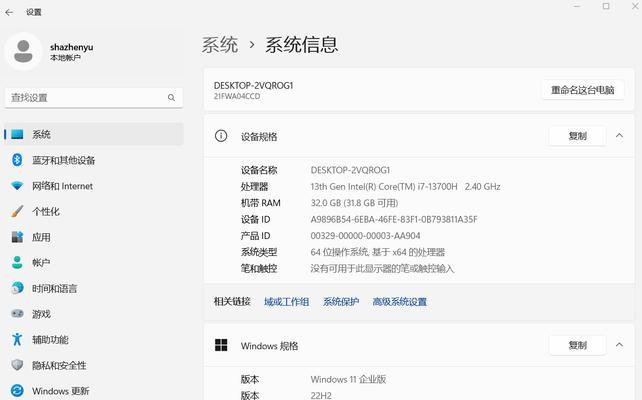
解决方案二:更新或重新安装驱动程序
如果感叹号出现在系统托盘中与硬件相关的程序图标上,可能是驱动程序过时或损坏。
步骤一:检查现有驱动程序版本
1.打开“设备管理器”。
2.找到有问题的设备,右键点击“属性”。
3.转到“驱动程序”标签页,查看驱动程序版本信息。
步骤二:更新驱动程序
1.在设备管理器中找到有问题的设备,右键选择“更新驱动程序”。
2.选择“自动搜索更新的驱动程序软件”。
步骤三:手动下载和安装驱动
1.访问硬件制造商的官方网站。
2.下载与您的设备和操作系统版本相匹配的最新驱动程序。
3.运行下载的安装程序并遵循屏幕上的指示完成安装。
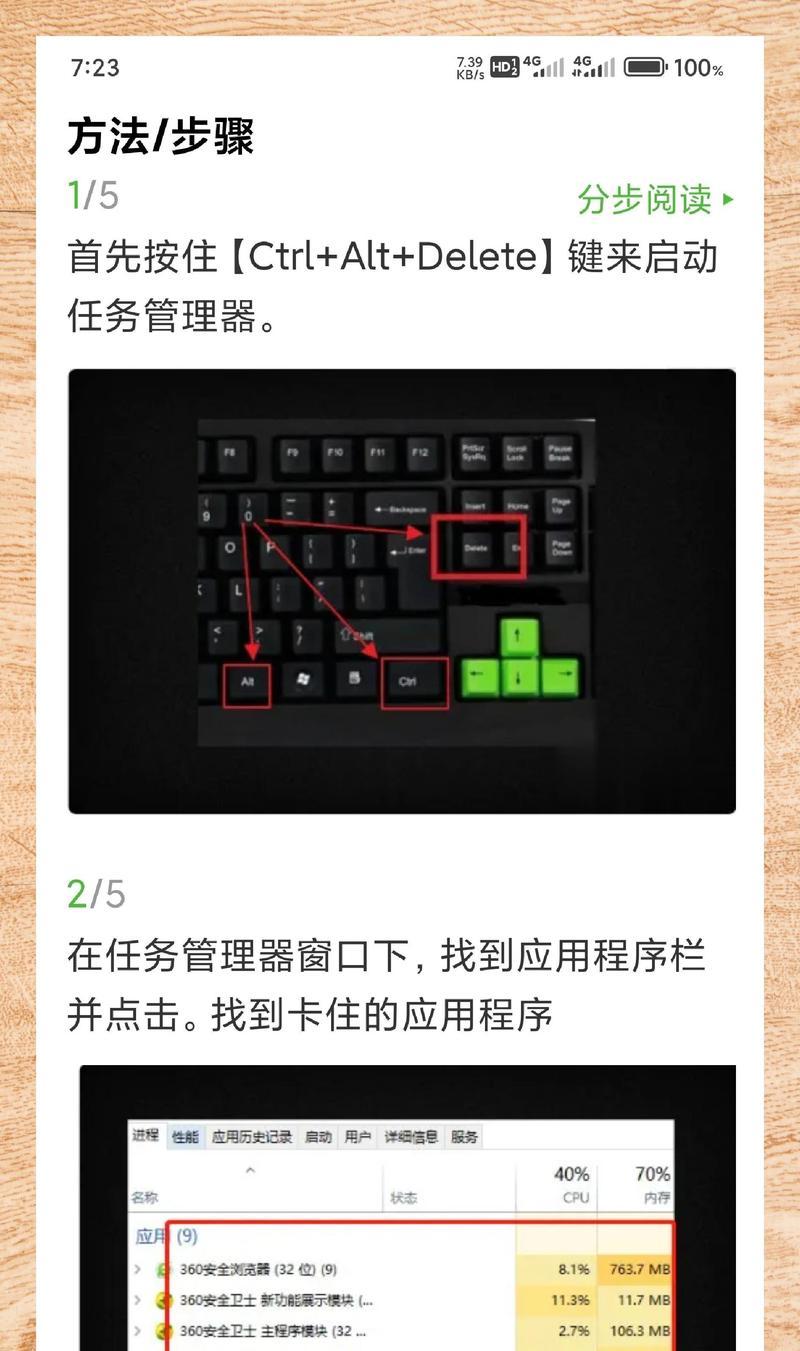
解决方案三:系统还原
如果您的电脑在近期安装更新或更改设置后出现感叹号,那么尝试将系统还原到之前的状态可能是一种有效的解决方法。
步骤一:打开系统还原向导
1.按下`Win+R`键,输入`rstrui.exe`并按回车。
2.在打开的“系统还原”窗口中,点击“下一步”。
步骤二:选择还原点
1.选择一个创建在问题出现之前的还原点。
2.按照向导的指示完成系统还原过程。
解决方案四:检查兼容性
有时程序与当前的Windows版本不完全兼容,这也是导致感叹号出现的原因之一。
检查兼容性
1.在有感叹号的程序图标上右键选择“属性”。
2.在“兼容性”选项卡中,勾选“以兼容模式运行这个程序”,然后选择一个较早版本的Windows系统。
3.试用兼容模式运行该程序,看是否解决了问题。
结语
通过以上几种方法,您可以有效解决电脑程序图标上感叹号的问题。在处理过程中,重要的是遵循每一步的指示,并确保在进行任何修改之前备份您的数据,以防万一出现意外。如果上述方法未能解决问题,可能需要进一步检查硬件故障或联系专业技术支持。及时诊断和按照正确步骤操作是消除电脑程序图标感叹号的关键。
标签: #电脑









